갤럭시에서 사용하는 삼성 노트를 윈도우가 설치된 PC나 노트북, 태블릿에서도 사용하고 싶은 경우가 있습니다.
윈도우10의 경우는 비교적 쉽게 설치할 수 있지만 윈도우11의 경우 설치가 조금 번거롭습니다.
오늘은 윈도우10과 11에서 삼성 노트 앱을 설치하는 방법에 대해서 알아보도록 하겠습니다.
[ windows 10에 설치하는 방법 ]
윈도우10에서는 CMD나 PowerShell에서 다음 명령어로 설치해 주면 됩니다.
SP> winget install "Samsung Notes"* Microsoft Store에서 Samsung Notes 를 검색해서 설치해도 됩니다. 만일 설치 버튼이 없다면 위의 명령으로 설치하면 됩니다.
[ Windows 11에 설치하는 방법 ]
윈도우 11에서는 Microsoft Store에서 Samsung Notes 를 검색해도 2023년 08월 현재 설치 버튼을 찾을 수 없습니다. 앞으로 업데이트가 되어 버튼이 생긴다면 설치 버튼을 클릭하여 간단하게 설치하면 됩니다.
버튼을 찾을 수 없다면 다음과 같은 방법으로 설치하면 됩니다.
1. 다음 링크를 클릭해서 사이트에 접속합니다. https://store.rg-adguard.net/
Microsoft Store - Generation Project (v1.2.3) [by @rgadguard & mkuba50]
Online link generator for Microsoft Store. You can use it to get links to almost all apps, games, themes from the Microsoft Store.
store.rg-adguard.net
2. 주소 입력 창에서 다음 주소를 복사해서 입력하고 채크(✔) 버튼을 클릭합니다.
https://www.microsoft.com/store/productId/9NBLGGH43VHV
3. 채크버튼을 클릭한 후 다음과 같이 파일 리스트가 나옵니다. 2023년 08월 현재 제일 아래 있는 파일을 다운로드 하면 되지만 그 사이에 파일들이 추가될 수도 있으니 `ctrl` + `f ` 로 "SamsungNotes"를 검색해 주세요.
그 검색된 파일 중에서 ".msixbundle" 확장자를 갖는 링크를 클릭해서 파일을 다운로드해 주세요.
이제 다운로드한 파일을 실행해서 SamsungNotes를 설치해 주면 됩니다.
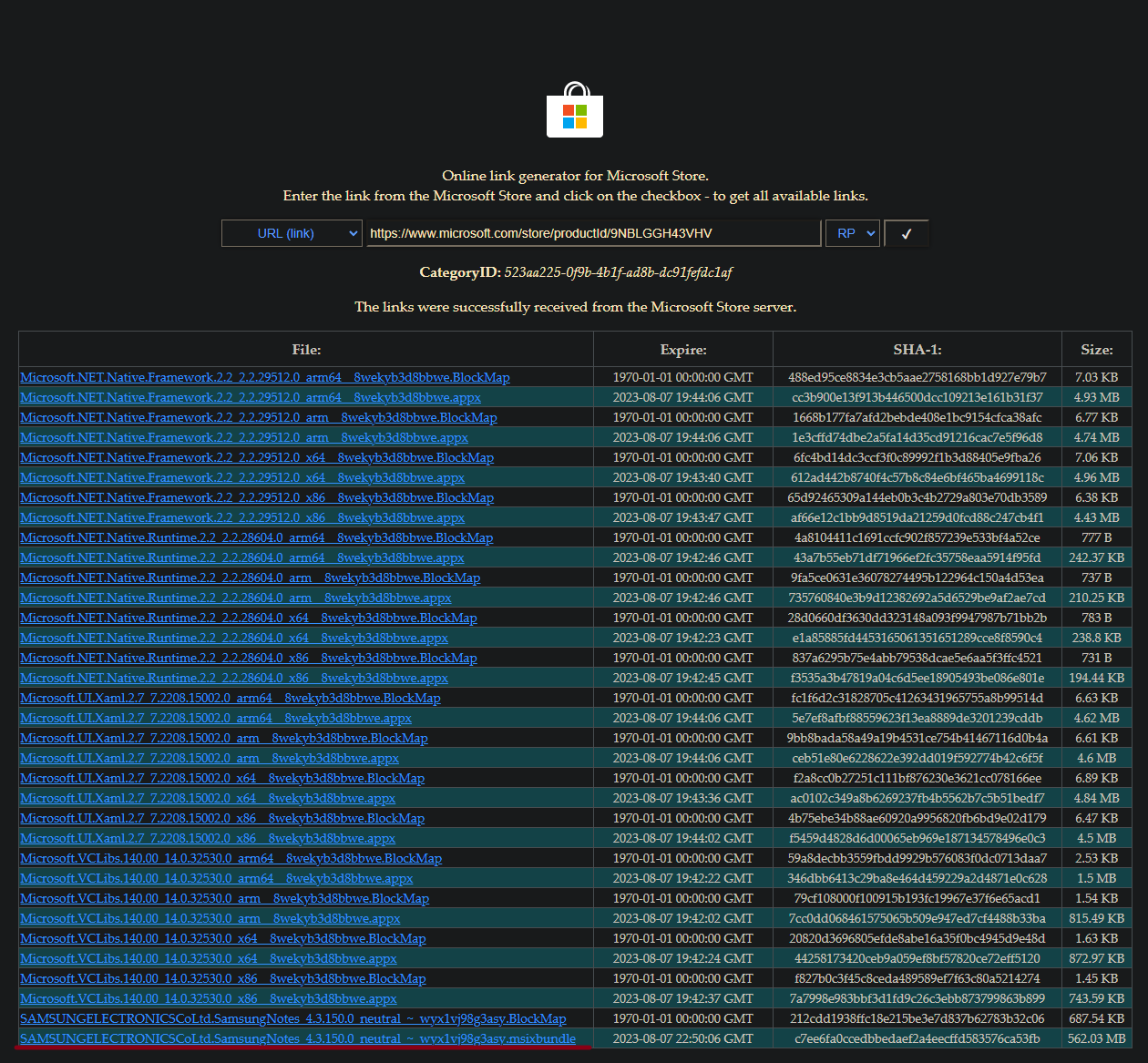
* 다운로드 과정에서 안전하지 못하는 파일이라고 오류가 나는 경우가 있습니다. 그래도 계속 진행하면 다운로드 할 수 있습니다.
'Windows 10' 카테고리의 다른 글
| [ windows10 ] 윈도우즈 터미널 실행 단축키 (0) | 2024.06.20 |
|---|---|
| [ Windows 10 ] 윈도우 10 로그인 비밀번호 제거하는 방법 (0) | 2024.05.25 |
| [ Windows 10 ] 윈도우 10 사용자 이름 수정 방법 (0) | 2024.05.25 |
| [ 윈도우즈 10 ] 필요없는 파일 삭제해서 디스크 공간 늘리는 방법 (0) | 2023.07.17 |
| [ 윈도우즈 10 ] windows 정품인증 확인하는 방법 (0) | 2023.07.17 |
| [ windows 10 ] rundll32.exe - 응용 프로그램 오류 (1) | 2022.09.19 |
| [ windows 10 ] AnySign4PC.exe 프로그램 초기화 오류 해결 (0) | 2022.09.04 |
| [ windows 10 ] 관리자 권한으로 윈도우 터미널 실행하는 방법 (0) | 2022.01.28 |





